
Perangkat lunak ini akan menjaga driver Anda tetap aktif dan berjalan, sehingga menjaga Anda tetap aman dari kesalahan umum komputer dan kegagalan perangkat keras. Periksa semua driver Anda sekarang dalam 3 langkah mudah:
- Unduh DriverFix (file unduhan terverifikasi).
- Klik Mulai Pindai untuk menemukan semua driver yang bermasalah.
- Klik Perbarui Driver untuk mendapatkan versi baru dan menghindari kegagalan fungsi sistem.
- DriverFix telah diunduh oleh 0 pembaca bulan ini.
Fitur Bluetooth di kamera Nikon Anda lebih dari sekadar gimmick. Menggunakan aplikasi SnapBrdige Nikon untuk perangkat Android dan iOS, Anda dapat mengontrol kamera Anda dari jarak jauh serta mengakses gambar dari kamera. Yang mengatakan, beberapa pengguna Nikon telah melaporkan kamera Nikon tidak berpasangan dengan masalah telepon.
Masalah pemasangan ini biasanya disebabkan oleh kesalahan pada aplikasi SnapBridge atau masalah dengan fungsi Bluetooth Nikon seperti yang dilaporkan dalam komunitas reddit.
NIKON D3400 tidak terhubung ke snapbridge. Tolong bantu. Saya telah melihat dan mencoba posting lain dan tidak ada yang berhasil. Silakan baca deskripsi, semua saran sangat dihargai.
Jika Anda juga bermasalah dengan masalah ini, ikuti panduan ini untuk mengetahui cara memperbaiki masalah pemasangan dengan kamera dan telepon Nikon.
Panduan untuk memperbaiki kamera Nikon tidak berpasangan dengan telepon
1. Hapus dan tembolok dan tutup paksa
- Cache yang buruk dapat menimbulkan masalah saat memasangkan ponsel Anda dengan kamera Nikon. Coba bersihkan cache dan periksa apakah itu menyelesaikan masalah.
- Di ponsel Android Anda, ketuk Pengaturan dari Layar Beranda.
- Gulir ke bawah ke Aplikasi bagian.
- Ketuk Kelola aplikasi. Tunggu hingga daftar aplikasi yang diinstal dimuat.
- Ketuk pada Aplikasi SnapBridge untuk membukanya.
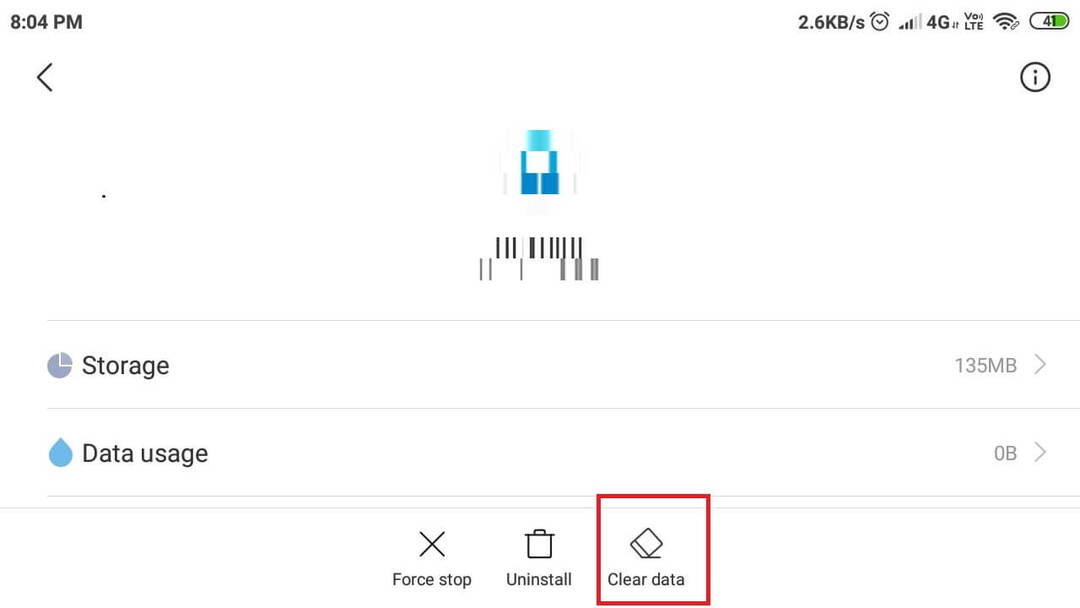
- Sekarang, ketuk Hapus Cache tombol (kanan bawah).
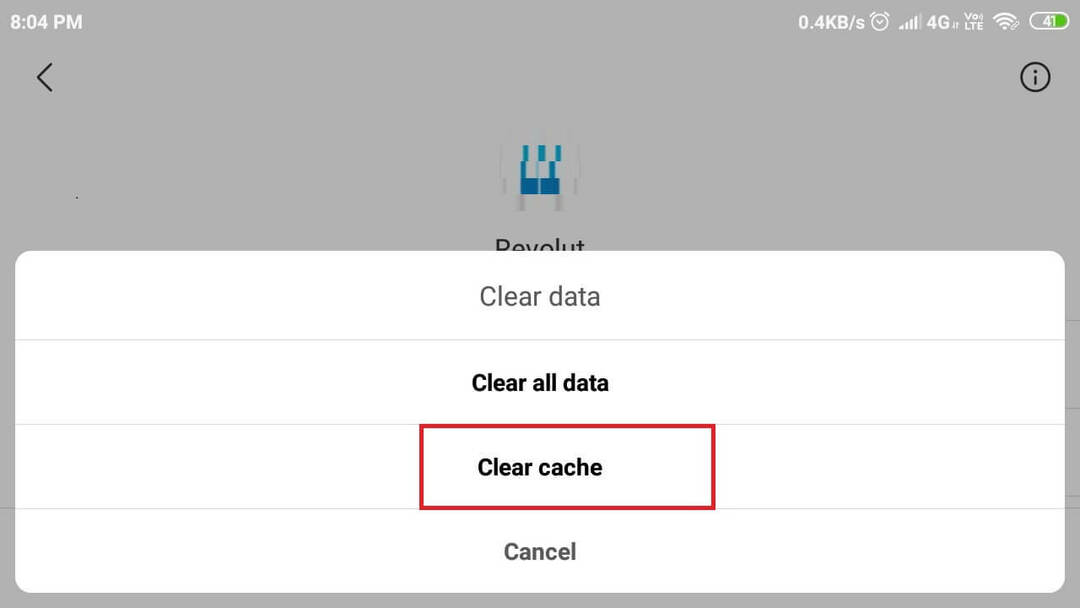
- Memilih Hapus cache lalu pilih Iya.
- Ketuk Tutup paksa tombol dan pilih Iya untuk mengkonfirmasi tindakan. Ini akan memaksa memulai aplikasi.
- Sekarang Nyalakan Bluetooth di ponsel Anda serta Kamera dan coba pasangkan.
5 perangkat lunak terbaik untuk mengedit mentah foto Nikon di Windows 10
2. Lupakan dan pasangkan kembali
- Terkadang unpair dan pairing yang sederhana dapat memperbaiki masalah koneksi Bluetooth.
- Di ponsel cerdas Anda, ketuk Pengaturan.
- Buka Bluetooth pilihan.
- Pastikan Bluetooth diaktifkan.
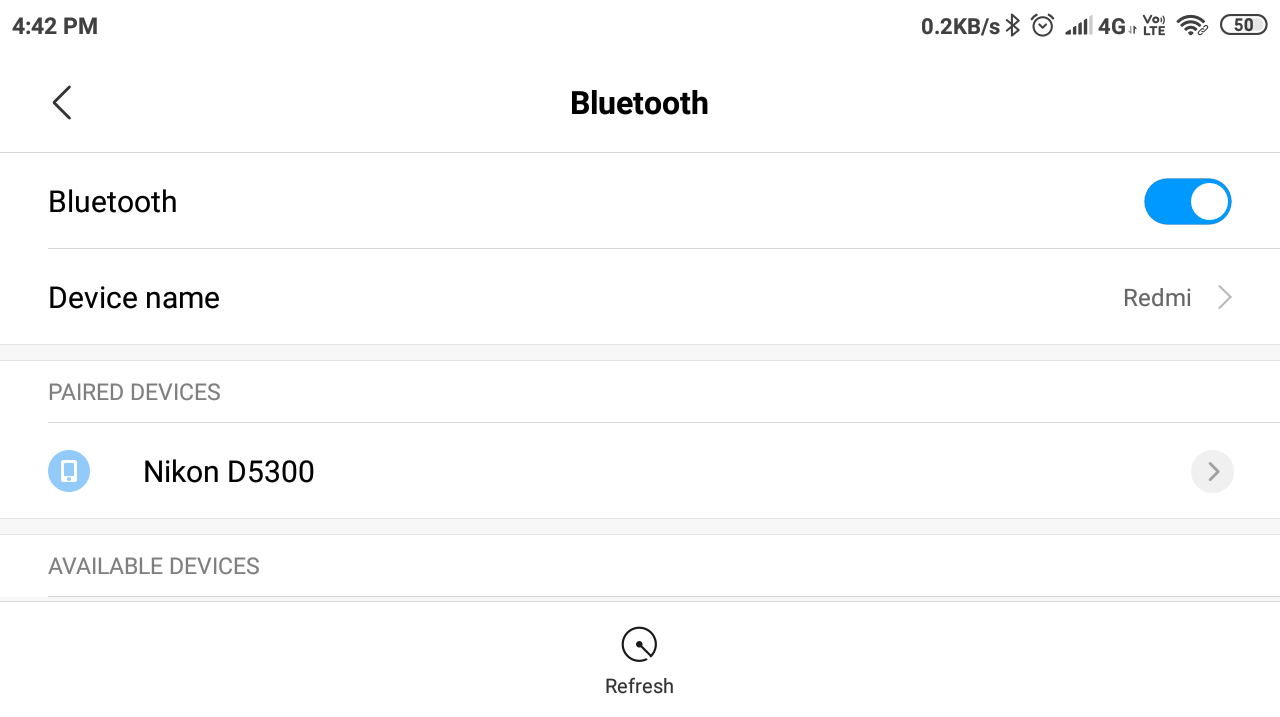
- Dari daftar perangkat yang dipasangkan, ketuk pada. Anda Nama Kamera.
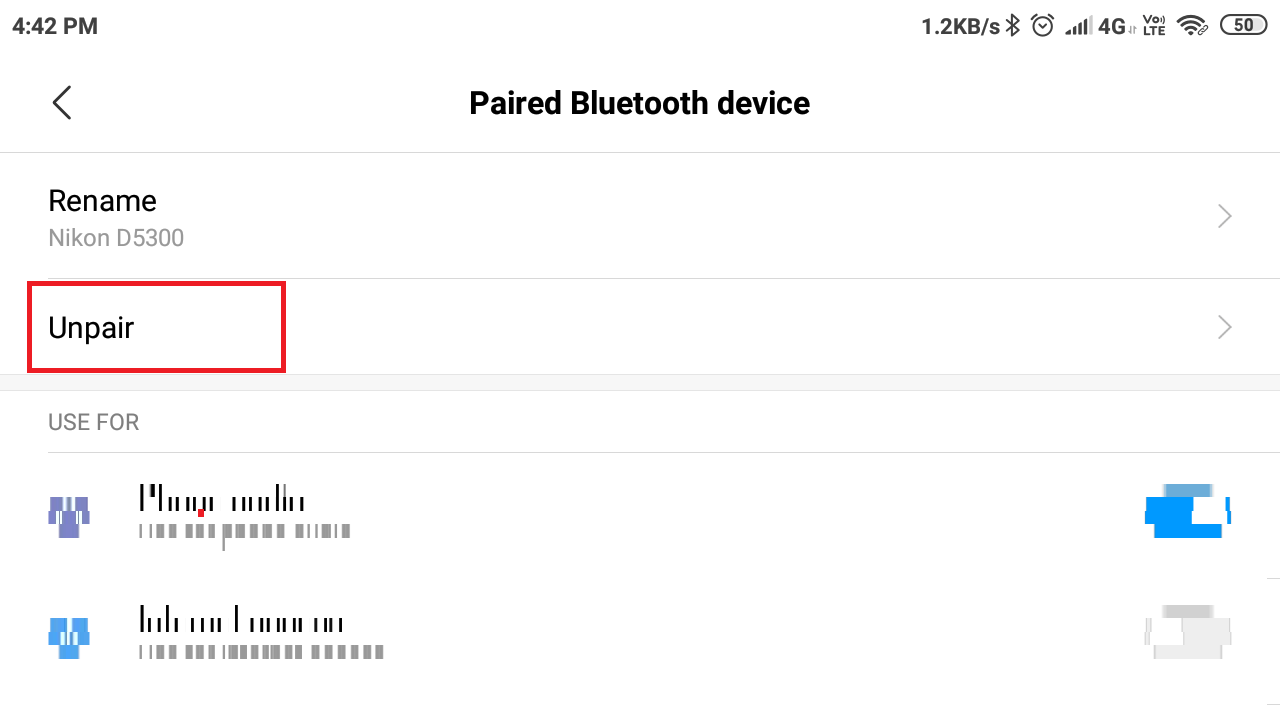
- Pilih Putuskan pasangan untuk melupakan perangkat.
- Matikan Bluetooth di Kamera dan ponsel cerdas Anda.
- Hidupkan kembali Bluetooth, di kedua perangkat.
- Buka SnapBrige aplikasi dan coba pasangkan.
3. Copot pemasangan dan instal ulang aplikasi
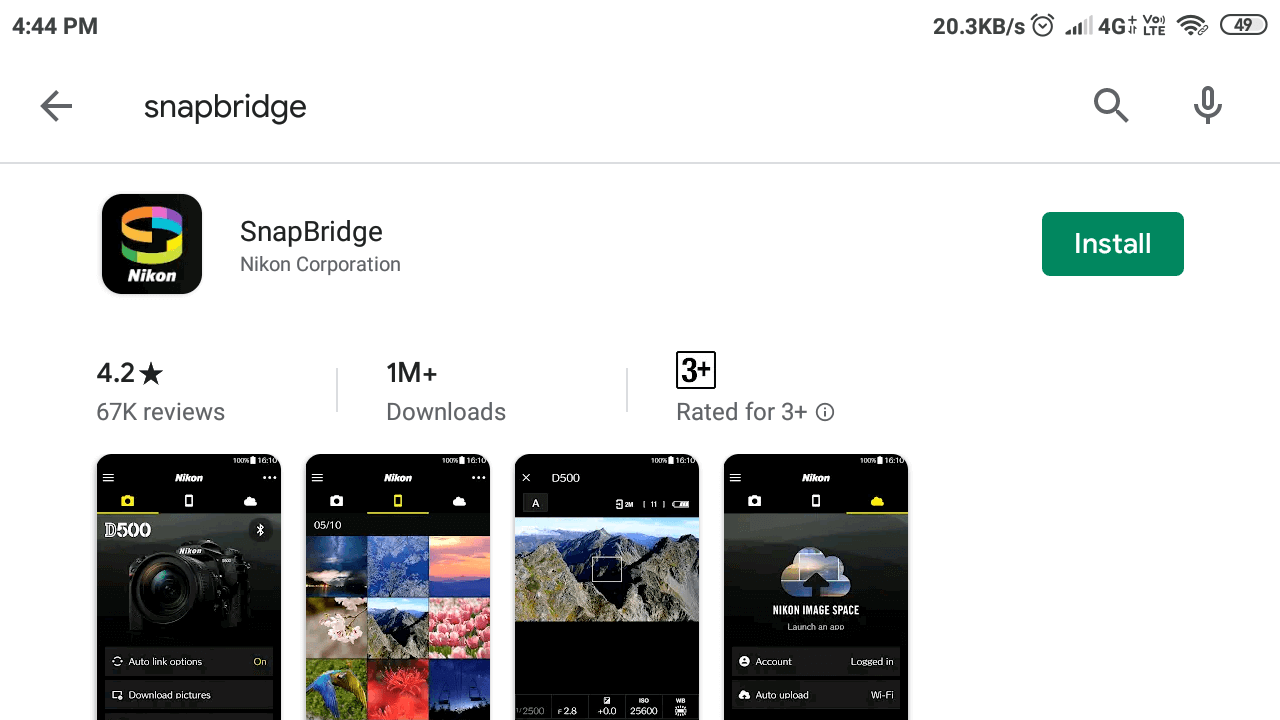
- Jika masalah berlanjut, coba instal ulang aplikasi. Menghapus instalan aplikasi akan menghapus konflik apa pun dengan ponsel Anda.
- Dari layar beranda ponsel Anda, ketuk dan tahan tombol SnapBridge ikon aplikasi.
- Pilih Copot pemasangan lalu ketuk Iya untuk mengkonfirmasi.
- Nyalakan ulang ponsel setelah mencopot pemasangan aplikasi.
- Unduh SnapBridge aplikasi dari PlayStore dan menginstalnya.
- Sekarang coba pasangkan perangkat dengan ponsel Anda dan lihat apakah itu membantu.
4. Coba aplikasi Camera Connect & Control
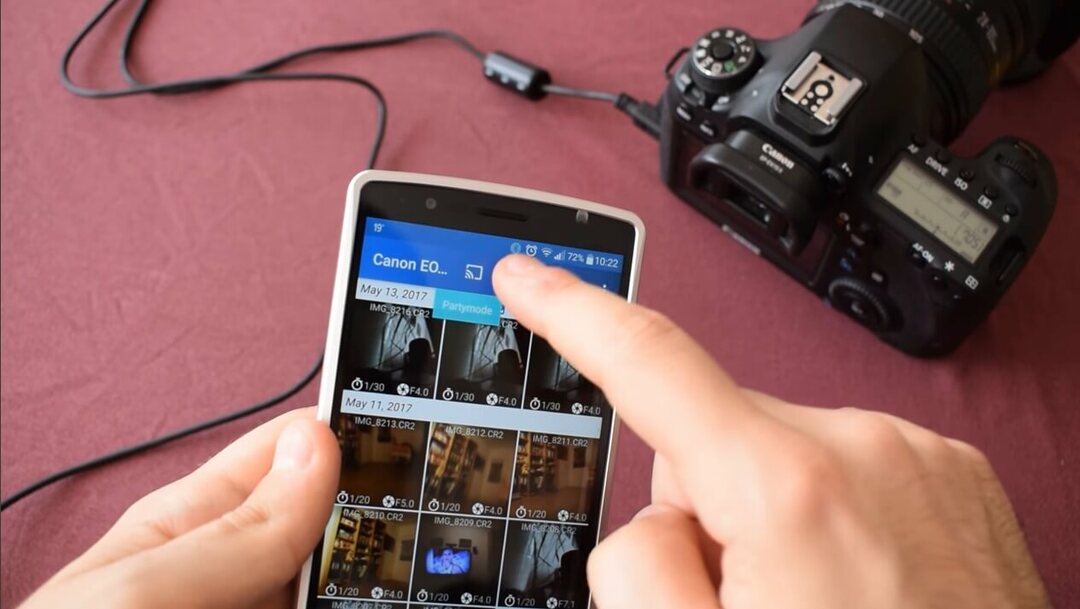
- Camera Connect & Control adalah aplikasi kontrol kamera pihak ketiga dan alternatif yang bagus untuk SnapBridge. Jika aplikasi SnapBridge tidak berfungsi, coba aplikasi ini hingga masalah teratasi.
- Unduh Sambungan & Kontrol Kamera dari PlayStore.
- Setelah menginstal aplikasi, pastikan untuk mengaktifkan WiFi di kamera Anda.
- Luncurkan aplikasi dan lanjutkan dengan menghubungkan ke ponsel Anda ke kamera Nikon.
- Seperti yang disebutkan sebelumnya, aplikasi Nikon Camera Connect and Control bekerja melalui koneksi WiFi atau USB.
Kesimpulan
Itu dia. Dengan mengikuti tips dalam artikel ini Anda dapat memperbaiki kamera Nikon yang tidak berpasangan dengan masalah telepon.
CERITA TERKAIT YANG MUNGKIN ANDA SUKA:
- 5 perangkat lunak teratas untuk Pengeditan Gambar Parametrik untuk fotografer pro
- 8 perangkat lunak manajemen dan pengeditan foto terbaik untuk Windows 10
- Kamera Nikon tidak mengisi daya? Coba perbaikan ini


![Kartu memori terbaik untuk kamera DSLR untuk dibeli [Panduan 2021]](/f/0c2f6da7764d319a49db3b1788c9356a.jpg?width=300&height=460)